Čo je program na odinštalovanie ovládača displeja a ako sa používa v systéme Windows 10?
Rôzne / / August 04, 2021
Používanie počítača alebo notebooku je plynulejšie, zatiaľ čo používateľ využíva nástroje, softvér, programy a ďalšie užitočné súčasti. Jedným z takýchto nástrojov, o ktorom dnes budeme diskutovať, je Display Driver Uninstaller alebo DDU. Mnoho používateľov tiež hľadalo spôsoby, ako sa naučiť postup používania nástroja na odinštalovanie ovládača displeja vo svojich počítačoch so systémom Windows 10. Preto si dnes o tom všetkom povieme.
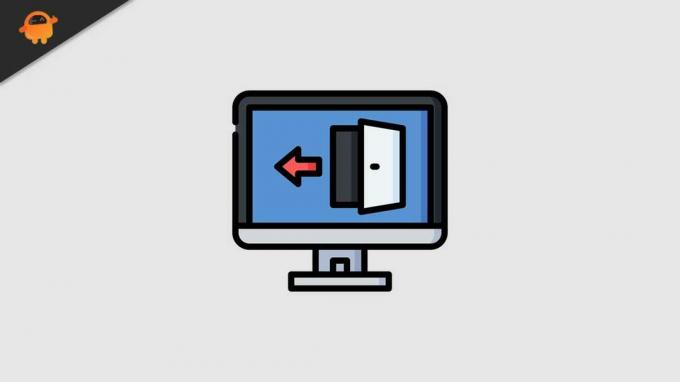
V tomto článku si podrobne vysvetlíme, čo je to Driver Driver Uninstaller a ako môžete používať Display Driver Uninstaller na počítači so systémom Windows 10. Ak chcete získať viac informácií, prečítajte si nižšie uvedené informácie:
Obsah stránky
- Čo je Display Driver Uninstaller?
-
Ako používať program na odinštalovanie ovládača obrazovky v počítači so systémom Windows 10?
- Metóda 1: Odstráňte ovládač grafickej karty pomocou nástroja na odinštalovanie ovládača obrazovky:
- Metóda 2: Odstráňte ovládač grafickej karty v núdzovom režime:
Čo je Display Driver Uninstaller?
Display Driver Uninstaller je nástroj alebo aplikácia od iného výrobcu, ktorá sa používa na odstránenie ovládačov grafických kariet z notebookov a počítačov. Tento nástroj na odstránenie ovládača je zadarmo na použitie a je mimoriadne známy a používaný medzi niekoľkými používateľmi počítačov.
Pomocou programu Display Driver Uninstaller môžete zo svojho systému úplne odstrániť ovládače grafických kariet AMD / NVIDIA / Intel a niekoľko ďalších balíkov. Výnimočné na tejto pomôcke je však to, že nielenže odstráni ovládače, ale aj vymaže všetky obsahuje súbory súvisiace s grafickou kartou vrátane položiek registra, priečinkov a inštalácie balíkov.
Ako používať program na odinštalovanie ovládača obrazovky v počítači so systémom Windows 10?
Naučme sa, ako používať program na odinštalovanie ovládača obrazovky.
Poznámka:
Skôr ako začneme s týmto procesom, odporúčame vám vytvoriť si Obnovenie systému, pretože je odinštalačný program Display Driver Uninstaller výkonný nástroj, a v prípade, že sa niečo stane neplánovaným, môžete systém obnoviť jednoduchým použitím bodu Obnoviť.
Metóda 1: Odstráňte ovládač grafickej karty pomocou nástroja na odinštalovanie ovládača obrazovky:
Pri odstraňovaní ovládača grafickej karty pomocou programu Display Driver Uninstaller postupujte podľa pokynov uvedených nižšie:
- Najskôr si stiahnite najnovšiu verziu servera Odinštalátor ovládača displeja do vášho počítača z oficiálnej platformy. Počas sťahovania bude mať nástroj formu a Archív 7zip.
- Tu vyhľadajte stiahnutý súbor a potom naň dvakrát kliknite. Uvidíte výzvu so žiadosťou o extrakciu nástroja. Jednoducho vyberte umiestnenie, z ktorého ho chcete extrahovať, a potom kliknite na ikonu Extrahovať tab.
- Po rozbalení nástroja dvakrát kliknite na ikonu Odinštalátor ovládača displeja ikonu a otvorte ju. Rýchlo dostanete varovnú správu s oznámením, že sa tento nástroj odporúča používať v núdzovom režime. Tu musíte nabootovať do Bezpečnostný mód. Za to
- Vyber Bezpečnostný mód možnosť z Možnosť spustenia Ponuka.
- Akonáhle ste vybrali Bezpečnostný mód, teraz kliknite na ikonu Tlačidlo reštartovať.
Poznámka:
Program Display Driver Uninstaller môžete spustiť aj v normálnom režime výberom položky Normálne možnosť z ponuky Možnosti spustenia.
- Teraz raz Odinštalátor ovládača displeja otvorí, uvidíte informácie týkajúce sa vašej grafickej karty.
- Tu však Odinštalátor ovládača displeja rozpozná ovládač grafickej karty automaticky, ale ak nie, môžete si ich zvoliť ručne z ponuky v pravej časti obrazovky.
- Ďalej si všimnete tri tlačidlá v ponuke na ľavom paneli.
- Tu kliknite na ikonu Tlačidlo Vyčistiť a reštartovať v prípade, že inštalujete nový ovládač pre svoju grafickú kartu.
- Alebo použite Tlačidlo Vyčistiť a Vypnúť v prípade, že inštalujete novú grafickú kartu a odstránite ovládač a potom vypnete počítač.
- Tretie tlačidlo, ktoré uvádza „Vyčistiť a urobiť Poznámka Reštartovať”Hoci vyčistí ovládač bez reštartu systému; Môže to však občas spôsobiť problémy s čiernou obrazovkou.
Teraz, keď ste si vybrali niektorú z vyššie uvedených operácií, musíte teraz počkať, kým ovládač odinštaluje Display Driver Uninstaller.
- Váš počítač sa teraz automaticky reštartuje, akonáhle to urobí, ovládač displeja sa úplne odstráni a všetky chyby s ním súvisiace sa vyriešia behom okamihu.
- Ďalej bude potrebné nainštalovať nový ovládač grafickej karty a skontrolovať, či sa problém vyriešil alebo nie.
Metóda 2: Odstráňte ovládač grafickej karty v núdzovom režime:
- Najskôr kliknite na ikonu Tlačidlo Štart, držte Kláves Shift a kliknite na ikonu Vypínač. Teraz, keď držíte Kláves Shift, klikni na Reštart možnosť.
- Po reštartovaní počítača kliknite na ikonu Riešenie problémov možnosti a potom vyberte Pokročilé nastavenia.
- Ďalej kliknite na Nastavenia pri spustení -> Reštartovať .
- Teraz v zozname možností stlačte príslušné číslo, aby ste vybrali ľubovoľnú verziu núdzového režimu.
- Po reštartovaní núdzového režimu spustite Odinštalátor ovládača displeja a potom postupujte podľa pokynov z metódy 1, aby ste odstránili ovládač obrazovky.
- Používatelia, ktorí nemajú prístup do núdzového režimu z nástroja na odinštalovanie ovládača displeja, sa môžu tiež pokúsiť spustiť nástroj priamo z núdzového režimu pomocou postupu vysvetleného vyššie v článku.
Display Driver Uninstaller je jedným z najužitočnejších, najjednoduchších a zároveň výkonných nástrojov, vďaka ktorým je väčšina úloh rýchla a bezproblémová. Aby bolo možné tento nástroj využiť, nemusíte si ho nevyhnutne sťahovať do svojho systému, ale môžete tiež postupovať podľa vyššie uvedených metód a nástroj spustiť.
Program Display Driver Uninstaller podporuje 32-bitové a 64-bitové systémy a je kompatibilný aj so staršími verziami systému Windows. Nevyužíva veľa vašich systémových prostriedkov a môžu ho pomerne rýchlo využiť aj začiatočníci. Ak máte akékoľvek otázky alebo pripomienky, napíšte si komentár do poľa pre komentár nižšie.
Reklamy



